Atblokuoti „YouTube“, kai užblokuota biuruose, mokyklose ar kolegijose?
Įvairios / / November 28, 2021
Kaip atblokuoti „YouTube“ darbe ar mokykloje: Kai norite žiūrėti bet kurį vaizdo įrašą ar filmą, pirmoji geriausia programa, kuri ateina į galvą tarp visų kitų galimų programų, yra „YouTube“. Tai dienos tvarka, kurią žmonės žino ir naudojasi labiausiai.
YouTube: „YouTube“ yra didžiausia vaizdo įrašų srautinio perdavimo programa, kurią sukūrė ir valdo interneto milžinė „Google“. „YouTube“ galima rasti visus mažus ir didelius vaizdo įrašus, pvz., anonsus, filmus, dainas, žaidimus, mokymo programas ir daug daugiau. Tai švietimo, pramogų, verslo ir viso kito šaltinis visiems, nepriklausomai nuo noob ar eksperto. Tai neribotų vaizdo įrašų vieta be jokių kliūčių žiūrėti ir dalytis bet kam. Net ir šiais laikais žmonės kuria savo vaizdo įrašus, susijusius su maisto receptais, šokių filmukus, mokomuosius vaizdo įrašus ir pan. ir įkelkite juos į „YouTube“ platformą. Žmonės taip pat gali kurti savo „YouTube“ kanalus! „YouTube“ ne tik leidžia komentuoti, „patinka“ ir užsiprenumeruoti kanalus, bet ir išsaugoti vaizdo įrašus ir tai geriausia vaizdo kokybe pagal turimus interneto duomenis.
Skirtingi žmonės naudoja „YouTube“ skirtingais tikslais, pavyzdžiui, rinkodaros žmonės naudoja „YouTube“. reklamuoti savo produktus, studentai naudojasi šia transliavimo svetaine norėdami išmokti ko nors naujo ir sąrašas tęsiasi įjungta. „YouTube“ yra amžinai žaliuojantis žinių teikėjas, kiekvienam specialistui atskirai perduodantis žinias apie daugybę disciplinų. Tačiau šiais laikais žmonės jį naudoja norėdami tiesiog žiūrėti pramoginius vaizdo įrašus, todėl jei bandote pasiekti „YouTube“ iš savo biuro, mokyklos ar koledžo tinkle, tada dažniausiai negalėsite jo pasiekti, nes bus rodomas pranešimas kad "ši svetainė yra apribota ir jums neleidžiama atidaryti „YouTube“ naudojant šį tinklą”.
Turinys
- Kodėl „YouTube“ blokuojama mokykloje ar darbe?
- 1. Patikrinkite, ar „YouTube“ užblokuota
- 2. Patikrinkite, ar „YouTube“ veikia, ar ne
- „YouTube“ atblokavimo mokyklose, kolegijose ir biuruose metodai
- 1 būdas: patikrinkite „Windows“ pagrindinio kompiuterio failą
- 2 būdas: patikrinkite svetainių blokavimo plėtinius
- 3 būdas: pasiekite „YouTube“ naudodami IP adresą
- 4 būdas: atblokuokite „YouTube“ naudodami saugų žiniatinklio tarpinį serverį
- 5 būdas: norėdami pasiekti „YouTube“, naudokite VPN (virtualųjį privatų tinklą).
- 6 būdas: naudokite „Google“ viešąjį DNS arba atvirąjį DNS
- 7 būdas: naudokite TOR naršyklę
- 8 būdas: „YouTube Downloader“ svetainės naudojimas
Kodėl „YouTube“ blokuojama mokykloje ar darbe?
Galimos priežastys, dėl kurių „YouTube“ blokuojama tam tikrose vietose, pavyzdžiui, mokyklose, kolegijose, biuruose ir kt. pateikiami žemiau:
- „YouTube“ atitraukia protus, todėl prarandate dėmesį tiek nuo darbo, tiek nuo studijų.
- Kai žiūrite „YouTube“ vaizdo įrašus, sunaudojama daug interneto pralaidumo. Taigi, kai naudojate „YouTube“ naudodami „Office“, koledžo ar mokyklos internetą, kur daug žmonių naudojasi tuo pačiu tinklu, sulėtėja interneto greitis.
Aukščiau pateiktos dvi pagrindinės priežastys, dėl kurių valdžios institucijos užblokavo „YouTube“, kad niekas negalėtų jos pasiekti ir išvengtų pralaidumo kančių. Bet ką daryti, jei „YouTube“ užblokuota, bet vis tiek norite ją pasiekti. Taigi dabar turėtumėte užduoti klausimą, ar galima atblokuoti užblokuotus „YouTube“ vaizdo įrašus, ar ne? Pats šis klausimas gali sutrikdyti jūsų mintis. Žemiau rasite palengvėjimą savo smalsumui!
Atsakymas į aukščiau pateiktą klausimą yra čia: Užblokuotai „YouTube“ atblokuoti naudojami keli būdai. Šie metodai yra labai paprasti ir nereikalaujantys daug laiko, tačiau taip pat gali būti, kad kai kurie metodai jums gali netikti ir galiausiai turėsite išbandyti skirtingus metodus vienas po kito. Bet, žinoma, kai kurie metodai suteiks spalvų ir jūs galėsite žiūrėti „YouTube“ vaizdo įrašus, net jei jie užblokuoti.
Atblokuoti „YouTube“ mokykloje ar darbe nėra labai sunku ir tai galite pasiekti suklastoję arba užmaskuodami savo IP adresą, t. y. kompiuterio, iš kurio bandote pasiekti „YouTube“, adresą. Paprastai yra trijų tipų apribojimai. Šitie yra:
- Vietiniai apribojimai, kai „YouTube“ blokuojama tiesiai iš jūsų kompiuterio.
- Vietinio tinklo apribojimas, kai „YouTube“ riboja organizacija, pvz., mokykla, kolegija, biurai ir kt. jų srityse.
- Konkrečiai šaliai taikomas apribojimas, kai „YouTube“ ribojama tam tikroje šalyje.
Šiame straipsnyje pamatysite, kaip atblokuoti „YouTube“, jei ji ribojama vietiniame tinkle, pvz., mokyklose, kolegijose ir biuruose.
Tačiau prieš skubėdami atblokuoti „YouTube“, pirmiausia turėtumėte tuo įsitikinti „YouTube“ iš tikrųjų jums užblokuota. Norėdami tai padaryti, vadovaukitės toliau pateiktais punktais ir iš ten galite pereiti prie trikčių šalinimo veiksmų.
1. Patikrinkite, ar „YouTube“ užblokuota
Kai bandote pasiekti „YouTube“ biuruose, kolegijose ar mokyklose ir negalite jos atidaryti, pirmiausia Viskas, turite įsitikinti, ar „YouTube“ jūsų vietovėje užblokuota, ar yra interneto ryšys problema. Norėdami tai padaryti, atlikite toliau nurodytus veiksmus.
1. Įveskite URL www.youtube.com bet kurioje žiniatinklio naršyklėje.

2.Jei jis neatsidaro ir negaunate jokio atsakymo, vadinasi, yra interneto ryšio problema.
3. Bet jei gausite tokį atsakymą kaip „Ši svetainė nepasiekiama“ arba „Nėra leidimo“ arba „Prieiga uždrausta“, tada tai yra „YouTube“ blokavimo problema ir jums reikia jį atblokuoti, kad jį paleistumėte.
2. Patikrinkite, ar „YouTube“ veikia, ar ne
Jei negalite pasiekti „YouTube“, pirmiausia turėtumėte patikrinti, ar „YouTube“ veikia, ar ne, t. y. „YouTube“ svetainė gali neveikti kartais veikia normaliai, nes kai kurios svetainės netikėtai sugenda ir tuo metu negalite jų pasiekti interneto svetainėse. Norėdami patikrinti, ar „YouTube“ veikia, ar ne, atlikite toliau nurodytus veiksmus.
1. Atidarykite komandinė eilutė ieškodami jo naudodami paieškos juostą ir paspauskite klaviatūros klavišą Enter.
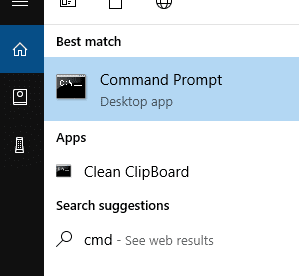
Pastaba: Taip pat galite naudoti „Windows“ klavišą + R, tada įveskite cmd ir paspauskite „Enter“, kad atidarytumėte komandų eilutę.

2. Į komandų eilutę įveskite toliau pateiktą komandą.
ping www.youtube.com –t

3. Paspauskite įvesties mygtuką.
4. Jei gausite rezultatų, tai parodys, kad „YouTube“ veikia gerai. Bet jei tinklo administratorius naudoja kai kuriuos įrankius, kad blokuotų „YouTube“, gausite „Baigėsi užklausos laikas" kaip rezultatas.
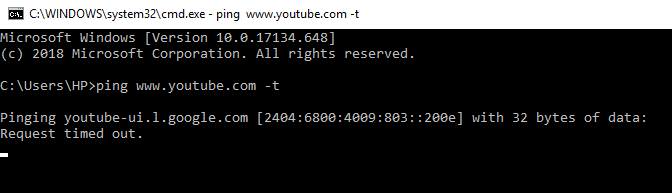
5. Jei dėl to baigiasi užklausos laikas, apsilankykite isup.mano svetainė kad įsitikintumėte, ar „YouTube“ iš tikrųjų neveikia, ar neveikia tik jums.
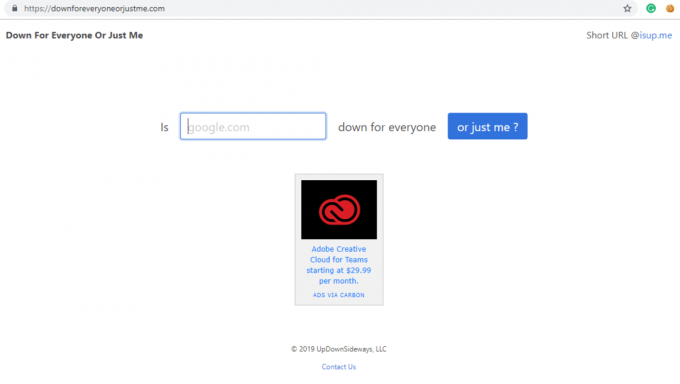
6. Įveskite youtube.com tuščiame laukelyje ir spustelėkite įvesti.

7. Kai tik paspausite Enter, gausite rezultatą.
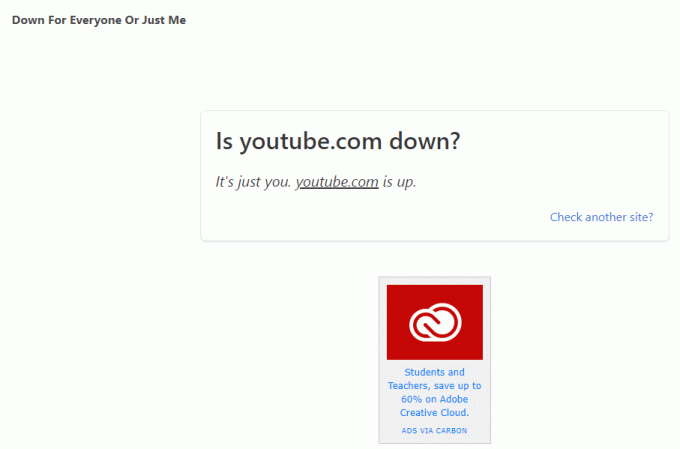
Aukščiau pateiktame paveikslėlyje matote, kad „YouTube“ veikia puikiai, tačiau svetainė neveikia tik jums. Tai reiškia, kad „YouTube“ jums užblokuota, ir jūs turite išbandyti toliau nurodytus metodus, kad atblokuotumėte „YouTube“.
„YouTube“ atblokavimo mokyklose, kolegijose ir biuruose metodai
Toliau pateikiami būdai, kaip atblokuoti „YouTube“ darbe ar mokykloje. Išbandykite juos po vieną ir pasieksite metodą, kuriuo galėsite atblokuoti užblokuotą „YouTube“ svetainę.
1 būdas: patikrinkite „Windows“ pagrindinio kompiuterio failą
Kai kurie administratoriai naudoja pagrindinio kompiuterio failus, kad blokuotų kai kurias svetaines. Taigi, jei taip, galite lengvai atblokuoti užblokuotas svetaines, patikrindami pagrindinio kompiuterio failus. Norėdami patikrinti pagrindinio kompiuterio failą, atlikite toliau nurodytus veiksmus.
1. Naršykite toliau nurodytu keliu „Windows File Explorer“:
C:/windows/system32/drivers/etc/hosts

2. Atidarykite pagrindinio kompiuterio failus dešiniuoju pelės mygtuku spustelėjus ant jo ir pasirinkite Atidaryti naudojant.

3.Sąraše pasirinkite Užrašų knygelė ir spustelėkite Gerai.
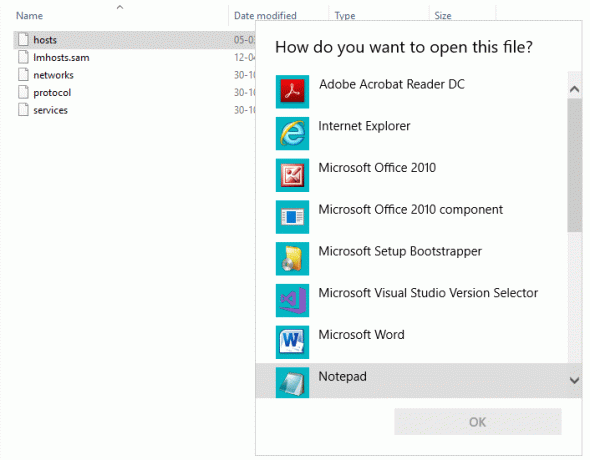
4 bus atidarytas pagrindinio kompiuterio failas Notepad viduje.

5.Patikrinkite, ar nėra nieko parašyta susijusio su youtube.com tai jį blokuoja. Jei kas nors parašyta susijusio su „YouTube“, būtinai ištrinkite tai ir išsaugokite failą. Tai gali išspręsti jūsų problemą ir atblokuoti „YouTube“.
Jei negalite redaguoti arba išsaugoti pagrindinio kompiuterio failą tada gali tekti perskaityti šį vadovą: Norite redaguoti „Hosts“ failą sistemoje „Windows 10“?
2 būdas: patikrinkite svetainių blokavimo plėtinius
Visos šiuolaikinės interneto naršyklės, tokios kaip Chrome, Firefox, Opera ir kt. palaiko plėtinius, kurie naudojami kai kurioms svetainėms blokuoti. Mokyklos, kolegijos, biurai ir kt. naudoti „Chrome“, „Firefox“ kaip numatytąsias naršykles, kurios suteikia galimybę blokuoti „YouTube“ naudojant svetainių blokavimo plėtinius. Taigi, jei „YouTube“ užblokuota, pirmiausia patikrinkite, ar nėra tų plėtinių, o jei radote, pašalinkite juos. Norėdami tai padaryti, atlikite toliau nurodytus veiksmus.
1. Atidarykite žiniatinklio naršyklę, kurią norite pasiekti „YouTube“.
2. Spustelėkite trijų taškų piktograma galima viršutiniame dešiniajame kampe.

3. Pasirinkite įjungti Daugiau įrankių variantas.
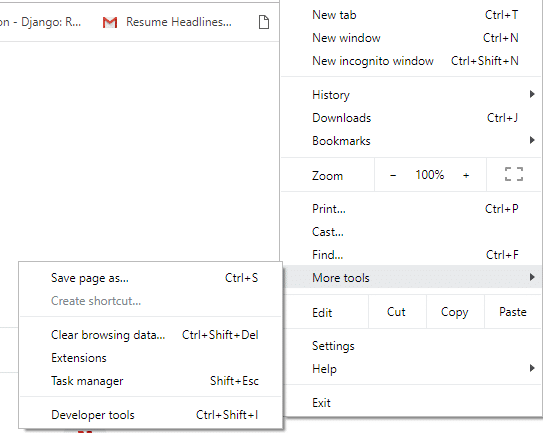
4.Skiltyje Daugiau įrankių spustelėkite Plėtiniai.

5. Pamatysite visi „Chrome“ esantys plėtiniai.

6.Apsilankykite visuose plėtiniuose ir peržiūrėkite kiekvieno plėtinio informaciją, kad patikrintumėte, ar jis blokuoja „YouTube“, ar ne. Jei jis blokuoja „YouTube“, išjunkite ir pašalinkite šį plėtinį ir „YouTube“ pradės veikti gerai.
3 būdas: pasiekite „YouTube“ naudodami IP adresą
Paprastai, kai „YouTube“ blokuojama, administratoriai tai daro blokuodami svetainės adresą www.youtube.com, tačiau kartais pamiršta užblokuoti jo IP adresą. Taigi, jei norite pasiekti „YouTube“, kai ji užblokuota, pabandykite pasiekti ją naudodami IP adresą, o ne URL. Kartais gali nepavykti jo pasiekti, bet dažniausiai šis mažas triukas pasiteisins ir galėsite pasiekti „YouTube“ naudodami jos IP adresą. Norėdami pasiekti „YouTube“ naudodami IP adresą, atlikite toliau nurodytus veiksmus.
1. Pirmiausia pasiekite „YouTube“ IP adresą komandų eilutėje įvesdami toliau pateiktą komandą. Atidarykite komandų eilutę ieškodami jos naudodami paieškos juostą ir paspauskite klaviatūros klavišą Enter. Tada įveskite žemiau esančią komandą ir paspauskite Enter.
ping youtube.com –t
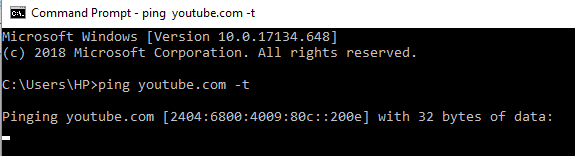
ARBA
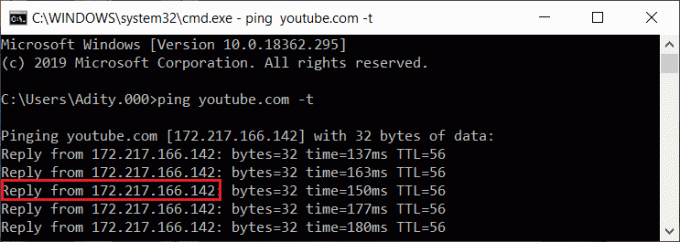
2. Gausite „YouTube“ IP adresą. Štai jis 2404:6800:4009:80c:: 200e
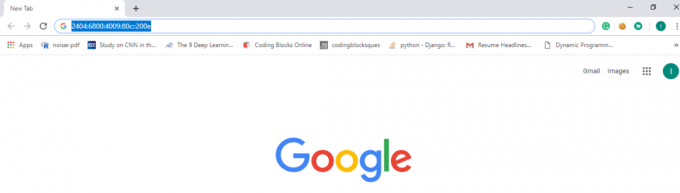
3. Dabar įveskite anksčiau gautą IP adresą tiesiai į naršyklės URL lauką, o ne įvesdami „YouTube“ URL, ir paspauskite Enter.
„YouTube“ ekranas gali būti atidarytas dabar ir galite mėgautis vaizdo įrašų transliacija naudodami „YouTube“.
4 būdas: atblokuokite „YouTube“ naudodami saugų žiniatinklio tarpinį serverį
Tarpinė svetainė yra svetainė, leidžianti lengvai pasiekti užblokuotą svetainę, pvz., „YouTube“. Yra daug tarpinių svetainių, kurias galite lengvai rasti internete ir naudoti norėdami atblokuoti užblokuotą „YouTube“. Kai kurie iš jų yra:
proxfree.com/youtube-proxy.php. www.zalmos.com. unblockvideos.com. kproxy.com. hide.me/en/proxy. proxysite.com. www.proxyone.net. www.privateinternetaccess.com
Pasirinkite bet kurią iš aukščiau pateiktų tarpinių serverių ir atlikite toliau nurodytus veiksmus, kad atidarytumėte užblokuotą „YouTube“ naudodami pasirinktą žiniatinklio tarpinį serverį:
Pastaba:Būkite atsargūs rinkdamiesi įgaliotojo serverio svetainę, nes kai kurios tarpinio serverio svetainės gali kištis į jūsų duomenis ir pavogti jūsų prisijungimo vardus ir slaptažodžius.
1. Naršyklėje įveskite tarpinio serverio URL.

2. Pateiktame paieškos laukelyje Įveskite „YouTube“ URL: www.youtube.com.
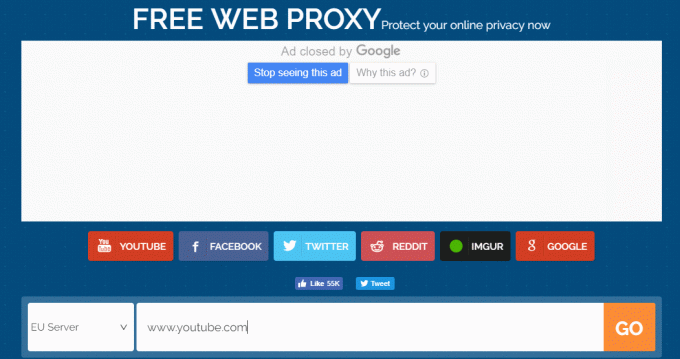
3. Spustelėkite Eiti mygtukas.
4.Bus atidarytas pagrindinis „YouTube“ puslapis.

5 būdas: Norėdami pasiekti, naudokite VPN (virtualų privatų tinklą). YouTube
Naudojant a VPN programinė įranga arba virtualus privatus tinklas programinė įranga, skirta pasiekti „YouTube“, yra dar vienas sprendimas vietose, kur „YouTube“ yra ribojama. Kai naudojate VPN, jis paslepia tikrąjį IP adresą ir virtualiai sujungia jus su „YouTube“. Tai paverčia VPN IP tikruoju IP! Rinkoje yra daug nemokamos VPN programinės įrangos, kurią galite naudoti norėdami atblokuoti užblokuotą „YouTube“. Šitie yra:
- Hotspot skydas
- Oro VPN
- VyprVpn
- Express VPN
Taigi pasirinkite bet kurią iš aukščiau pateiktų VPN tarpinio serverio programinės įrangos, kuria, jūsų manymu, galite pasitikėti, ir atlikite toliau nurodytus tolesnio procesoriaus veiksmus:
1. Pasirinkite VPN programinę įrangą ir atsisiųskite reikiamas programinės įrangos programas spustelėdami gauti ExpressVPN.

2. Atsisiuntę įdiekite VPN programinę įrangą, atidžiai vadovaudamiesi palaikymo dokumentuose pateiktomis instrukcijomis.
3. Kai VPN programinė įranga bus visiškai nustatyta po įdiegimo, pradėkite žiūrėti „YouTube“ vaizdo įrašus be jokių nereikalingų trukdžių.
6 būdas: naudokite „Google“ viešąjį DNS arba atvirąjį DNS
Daugelis interneto paslaugų teikėjų blokuoja tam tikras svetaines, kad galėtų apriboti vartotojo naudojimąsi tam tikra svetaine. Taigi, jei manote, kad jūsų IPT blokuoja „YouTube“, galite naudoti „Google“ viešasis DNS (Domeno vardų serveris), kad galėtumėte pasiekti „YouTube“ iš sričių, kuriose ji ribojama. Turite pakeisti DNS sistemoje „Windows 10“ naudodami „Google“ viešąjį DNS arba atvirą DNS. Norėdami tai padaryti, atlikite toliau nurodytus veiksmus.
1. Paspauskite „Windows“ klavišą + X, tada pasirinkite Komandinė eilutė (administratorius).

2. Į komandų eilutę įveskite toliau pateiktą komandą:
ncpa.cpl
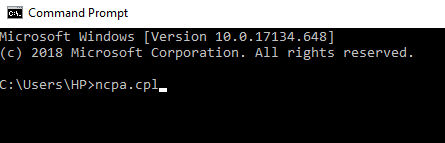
3. Paspauskite Enter mygtuką ir žemiau Tinklo jungtys atsidarys ekranas.

4. Čia pamatysite Vietinis tinklas arba Ethernet. Dešiniuoju pelės mygtuku spustelėkite „Ethernet“ arba „Wi-Fi“, atsižvelgiant į tai, kaip jį naudojate prisijungdami prie interneto.

5. Dešiniuoju pelės mygtuku spustelėkite kontekstinį meniu pasirinkite Savybės.
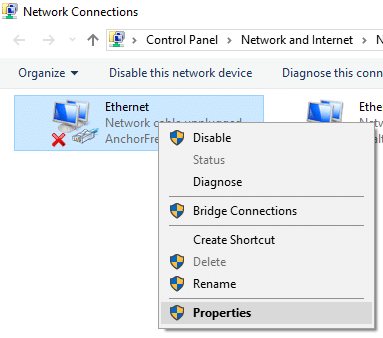
6. Žemiau atsidarys dialogo langas.
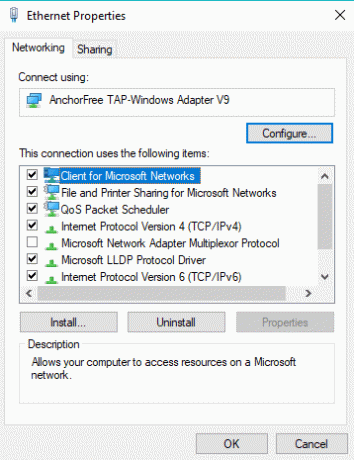
7. Ieškokite 4 interneto protokolo versija (TCP/IPv4). Dukart spustelėkite jį.

8. Pasirinkite radijo mygtuką, atitinkantį „Naudokite šiuos DNS serverio adresus”.
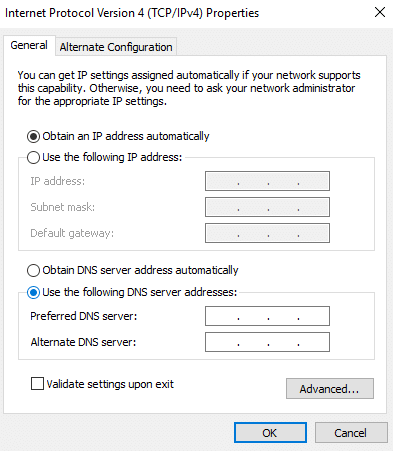
9. Dabar pakeiskite IP adresą bet kuriuo iš jų – „Google“ viešuoju DNS arba atviruoju DNS.
„Google“ viešasis DNS: Pageidaujamas DNS serveris: 8.8.8.8. Alternatyvus DNS serveris: 8.8.4.4 Atidaryti DNS: Pageidaujamas DNS serveris: 208.67.222.222. Alternatyvus DNS serveris: 208.67.220.220

10. Baigę spustelėkite mygtuką Gerai.
11. Toliau spustelėkite Taikyti ir Gerai.
Atlikę aukščiau nurodytus veiksmus, pabandykite dar kartą atidaryti „YouTube“. Dabar mėgaukitės žiūrėjimu „YouTube“ vaizdo įrašai jūsų biure ar mokykloje.
7 būdas: naudokite TOR naršyklę
Jei „YouTube“ jūsų vietovėje užblokuota ir norite vengti bet kokios trečiosios šalies įgaliotojo serverio svetainės ar plėtinio, kad galėtumėte ją pasiekti, TOR žiniatinklio naršyklė yra jūsų idealus pasirinkimas. Pati TOR naudojo savo tarpinį serverį, kad vartotojai galėtų pasiekti užblokuotą svetainę, pvz., „YouTube“. Norėdami atblokuoti „YouTube“ naudodami TOR naršyklę, atlikite toliau nurodytus veiksmus.
1.Aplankykite Tor svetainė ir spustelėkite Atsisiųskite „Tor“ naršyklę galima viršutiniame dešiniajame kampe.
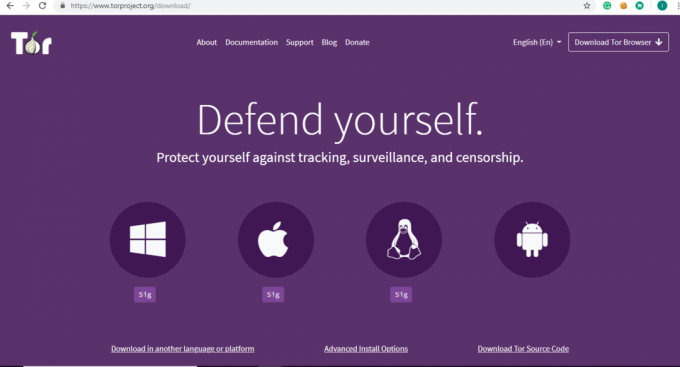
2. Kai atsisiuntimas bus baigtas, jums reikės administratoriaus leidimo, kad galėtumėte jį įdiegti savo kompiuteryje.
3. Tada integruokite TOR naršyklė su Firefox naršykle.
4. Jei norite atidaryti „YouTube“, įveskite „YouTube“ URL adreso juostoje ir atsidarys jūsų „YouTube“.
8 būdas: „YouTube Downloader“ svetainės naudojimas
Jei nenorite naudoti jokios tarpinės svetainės, plėtinio ar kitos naršyklės, galite žiūrėti norimus vaizdo įrašus atsisiųsdami juos naudodami „YouTube“ vaizdo įrašų atsisiuntimo programą. Yra daug svetainių, kuriose galite atsisiųsti „YouTube“ vaizdo įrašus internete. Vienintelis dalykas, kurio jums reikia, yra vaizdo įrašo, kurį norite žiūrėti, nuorodos, kad galėtumėte juos atsisiųsti. „YouTube“ vaizdo įrašams atsisiųsti galite naudoti bet kurią iš toliau nurodytų svetainių.
- SaveFrom.net
- ClipConverter.cc
- Y2Mate.com
- FetchTube.com
Norėdami atsisiųsti „YouTube“ vaizdo įrašus naudodami bet kurią iš pirmiau nurodytų svetainių, atlikite šiuos veiksmus:
1.Atidarykite bet kurią iš aukščiau nurodytų svetainių.

2. Adreso juostoje įveskite vaizdo įrašo, kurį norite atsisiųsti, nuorodą.
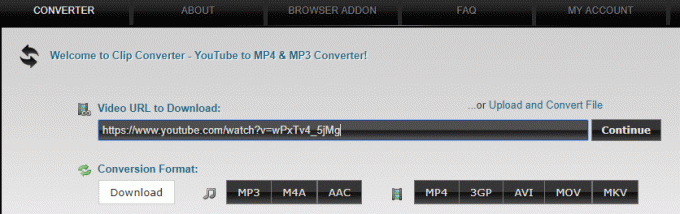
3.Spustelėkite Tęsti mygtuką. Žemiau pasirodys ekranas.
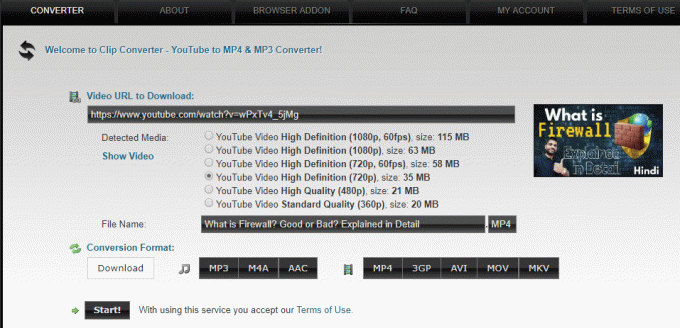
4.Pasirinkite vaizdo įrašo skiriamąją gebą kuriame norite atsisiųsti vaizdo įrašus ir spustelėkite Pradėti mygtuką.

5. Dar kartą spustelėkite parsisiųsti mygtuką.

6. Jūsų vaizdo įrašas bus pradėtas atsisiųsti.
Atsisiuntę vaizdo įrašą galite jį žiūrėti apsilankę savo kompiuterio atsisiuntimo skiltyje.
Rekomenduojamas:
- Greitai išvalykite visą talpyklą sistemoje „Windows 10“ [The Ultimate Guide]
- 3 būdai atnaujinti „Google Play“ parduotuvę [Priverstinis atnaujinimas]
- Dell vs HP nešiojamieji kompiuteriai – kuris nešiojamasis kompiuteris geresnis?
- 3 būdai, kaip patikrinti standžiojo disko apsukas
Taigi, vadovaudamiesi aukščiau pateiktais metodais, galite Lengvai atblokuokite „YouTube“, kai esate užblokuotas biuruose, mokyklose ar kolegijose. Bet jei vis dar turite klausimų dėl šios pamokos, nedvejodami paklauskite jų žemiau esančiame komentarų skyriuje.



